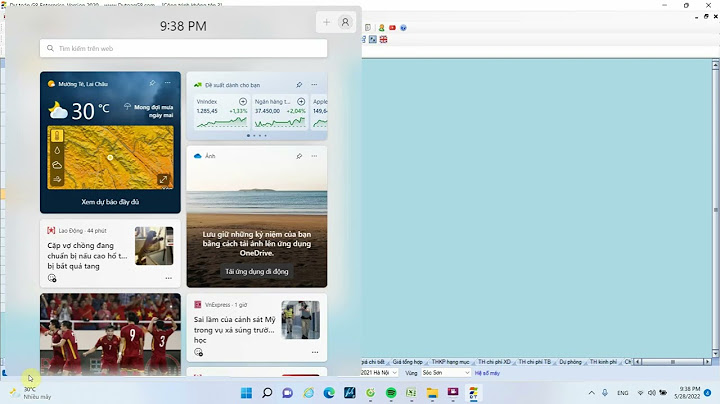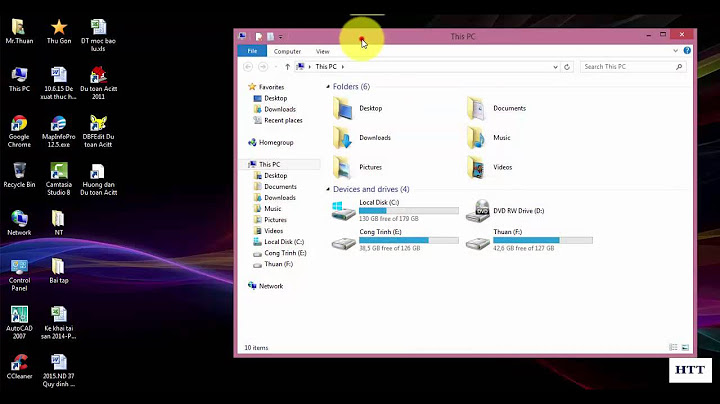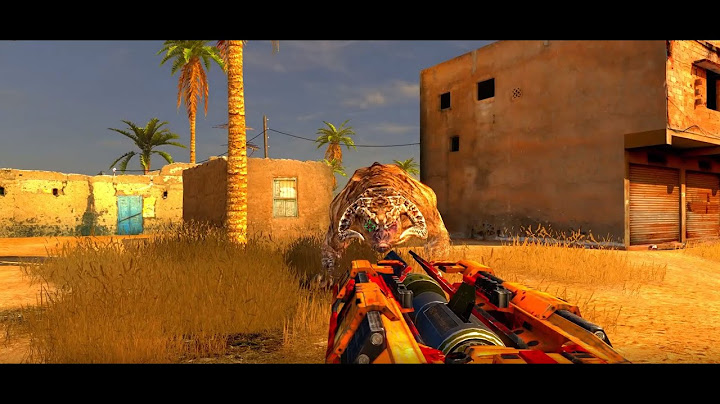Lắp đặt ổ SSD (Ổ cứng thể rắn) M.2 của Kingston là một việc rất đơn giản nhưng sẽ giúp gia tăng đáng kể hiệu năng cho máy tính của bạn. Hãy làm theo các bước bên dưới để tăng tốc cho thiết bị của bạn và giải phóng bộ nhớ. Bước 1: Chuẩn bị không gian làm việc Bạn sẽ cần chuẩn bị không gian làm việc của mình để có thể lắp đặt ổ SSD Kingston mới một cách an toàn và đúng cách. Việc dọn dẹp tất cả các thiết bị có thể gây tích tụ điện tĩnh khỏi không gian làm việc là một bước quan trọng vì các thiết bị này có thể làm cho ổ M.2 mới của bạn bị hư hỏng. - Tập hợp các thiết bị của bạn. Bạn sẽ cần một chiếc máy tính, một tua-vít và ổ SSD Kingston mới cùng hướng dẫn sử dụng từ nhà sản xuất máy tính của bạn.
- Sao lưu các tệp quan trọng. Trước khi lắp ổ SSD mới, hãy sao lưu các tệp quan trọng từ thiết bị lưu trữ cũ của máy tính sang một ổ SSD ngoài, USB Flash hoặc không gian lưu trữ Đám mây.
- Cẩn thận từng bước. Lúc này, bạn đã có đủ mọi thứ cần thiết để lắp đặt ổ SSD M.2 mới. Có thể máy tính của bạn trông sẽ hơi khác so với loại được minh họa, nhưng quy trình lắp đặt là tương tự. Đọc kỹ từng bước. Nếu bạn gặp khó khăn trong việc nhận diện các thành phần của máy tính, hãy mở hướng dẫn sử dụng từ nhà sản xuất của máy tính để tham khảo.
Mẹo hữu ích: Ổ SSD NVMe không được Windows® 7 hỗ trợ về trình điều khiển và dịch vụ hỗ trợ. Hãy thử liên hệ với nhà sản xuất máy tính hoặc bo mạch chủ của bạn để được hỗ trợ thêm. Microsoft® hỗ trợ cập nhật vá lỗi nhanh (hotfix) cho Windows® 7 - có thể hỗ trợ ổ NVMe theo mặc định. Bước 2: Lắp đặt ổ SSD M.2 của bạn - Tắt hoàn toàn máy tính của bạn.
- Tháo pin và dây cáp nguồn. Chỉ tháo pin nếu bạn đang lắp ổ SSD M.2 vào máy tính xách tay/notebook. Tham khảo hướng dẫn sử dụng của nhà sản xuất máy tính để biết cách tháo pin an toàn.
- Xả hết pin. Bạn sẽ cần xả hết toàn bộ lượng điện tĩnh có khả năng bị tích tụ trong pin máy tính. Tháo pin rồi nhấn giữ nút nguồn trên máy tính xách tay/notebook của bạn trong năm giây để xả sạch lượng điện còn sót lại.
- Tháo mở vỏ máy. Mỗi vỏ máy được thiết kế khác nhau, do vậy, hãy tham khảo hướng dẫn của nhà sản xuất máy tính để biết cách mở vỏ máy đúng cách.
- Chạm tiếp địa để phòng trừ xảy ra điện giật. Chạm vào một bề mặt kim loại không có lớp sơn hoặc lớp phủ để giải phóng mọi lượng điện có trong cơ thể bạn.
- Tìm khe cắm M.2 PCIe, thường nằm ở vị trí dễ thấy trên máy tính để bàn. Đối với máy tính xách tay/notebook, khe cắm M.2 PCIe thường nằm dưới tấm vỏ máy mặt dưới hoặc dưới bàn phím. Xem hướng dẫn sử dụng của nhà sản xuất máy tính để được hỗ trợ thêm.
- Cẩn thận lắp ổ SSD M.2 Kingston vào máy tính bằng cách cầm vào hai mặt bên của ổ SSD. Đảm bảo không chạm tay vào các chân đầu nối bằng vàng. Căn chỉnh các đầu nối trên ổ SSD cho khớp với các đầu nối trên khe cắm PCIe và ấn ổ SSD M.2 vào theo góc 30 độ. Ổ SSD sẽ dễ dàng khớp vào khe cắm mà không phải dùng lực.
Có thể cần phải xoáy ổ SSD M.2 vào ngàm đỡ trên khe PCIe để cố định ổ vào vị trí. Cẩn thận không vặn quá chặt, nếu không bạn sẽ có thể làm hỏng ổ SSD. Nên tham khảo sách hướng dẫn sử dụng của nhà sản xuất khi thực hiện bước này.
- Lắp ráp lại máy tính của bạn. Sau khi đã gắn ổ SSD M.2 vào máy, hãy tiến hành lắp ráp lại máy tính để bàn của bạn. Nếu là máy tính xách tay hoặc notebook, hãy nhớ lắp pin vào nếu trước đó bạn đã tháo pin ra.
- Bật máy tính lên. Máy tính của bạn sẽ khởi động từ thiết bị lưu trữ cũ, trừ khi bạn đã tháo thiết bị lưu trữ đó ra trước khi lắp ổ SSD mới. Bây giờ là lúc sao chép dữ liệu từ ổ lưu trữ cũ sang ổ SSD M.2 mới của bạn.
 Bước 3: Sao chép ổ SSD M.2 của bạn - Tải phần mềm sao chép. Nếu trong bộ sản phẩm SSD Kingston của bạn không có phần mềm sao chép Acronis, hãy tải xuống phần mềm sao chép Acronis tại đây. Bạn sẽ cần kích hoạt phần mềm bằng cách tạo tài khoản và làm theo hướng dẫn kích hoạt.
- Khởi động ứng dụng. Sau khi đã kích hoạt xong phần mềm sao chép Acronis, hãy khởi chạy ứng dụng Acronis True Image OEM và nhấp vào Clone Disk (Sao chép đĩa).
- Chọn Clone Method (Phương thức sao chép). Chọn phương thức sao chép là Automatic (Tự động), rồi nhấp vào Next (Tiếp theo).
- Chọn Source Disk (Đĩa nguồn). Chọn đĩa nguồn mà bạn muốn sao chép và nhấn Next (Tiếp theo).
- Chọn Destination Disk (Đĩa đích). Chọn đĩa đích mà bạn muốn sao chép vào và nhấn Next (Tiếp theo).
- Xác nhận bước cuối. Xác nhận rằng bạn đã chọn đúng đĩa nguồn và đĩa đích. Bạn cũng có thể xem lại các thay đổi đối với đĩa đích trong mục Before and After (Trước và Sau). Nhấn Proceed (Tiến hành) để bắt đầu thao tác truyền dữ liệu.
- Truyền dữ liệu. Một thông báo sẽ xuất hiện cho bạn biết đã đến lúc khởi động lại máy tính. Đóng tất cả các ứng dụng khác đang mở và nhấn Restart (Khởi động lại) khi bạn đã sẵn sàng.
Hệ thống sẽ khởi động ứng dụng sao chép Acronis và thao tác truyền dữ liệu sẽ bắt đầu. Khi thao tác truyền dữ liệu đã hoàn tất, máy tính của bạn sẽ tắt.
- Lúc này, quá trình sao chép dữ liệu đã hoàn tất. Khi máy tính của bạn đã ở trạng thái tắt hoàn toàn, bạn có thể tiến hành tháo ổ đĩa lưu trữ cũ. Khi bạn bật máy tính trở lại, máy tính sẽ khởi động từ ổ SSD M.2 mới mà bạn vừa lắp vào.
Bước 4: Tải xuống SSD Manager Kingston® SSD Manager là một ứng dụng mang đến cho người dùng khả năng theo dõi và quản lý các khía cạnh khác nhau liên quan đến ổ SSD Kingston của mình. Bạn sẽ có thể theo dõi sức khỏe, tình trạng và việc sử dụng ổ đĩa.
Tải xuống Kingston SSD Manager và làm theo quy trình cài đặt tại đây. - Sau khi tải xuống, hãy khởi chạy ứng dụng SSD Manager.
Phần mềm này cho phép bạn theo dõi các thông tin và trạng thái "sức khỏe" của thiết bị. Bạn có thể cải thiện hiệu năng cho ổ SSD mới của mình bằng cách sử dụng các tài nguyên máy tính.
- Chạy phần mềm SSD Manager và làm theo quy trình cài đặt. Vào lần khởi chạy đầu tiên, SSD Manager sẽ quét máy tính của bạn để tìm các ổ đĩa.
- Lúc này, bạn đã cài đặt xong Kingston SSD Manager. Bạn có thể phải khởi động lại máy tính sau khi cài đặt hoàn tất.
Chúc mừng bạn đã cài đặt thành công ổ SSD M.2 Kingston mới của mình! Bạn sẽ có thể thỏa sức trải nghiệm các lợi ích về lưu trữ của ổ SSD và tận hưởng hiệu năng máy tính được cải thiện, từ thời gian khởi động đến tốc độ truy xuất bộ nhớ. KingstonIsWithYou 1:29 Cách lắp đặt SSD M.2 vào laptopLắp đặt SSD M.2 vào máy tính xách tay rất dễ dàng. Chúng tôi sẽ chỉ cho bạn cách làm. 3:22 Cách cài đặt ổ SSD NVMe trong máy tính xách tayChúng tôi sẽ hướng dẫn cho bạn từng bước để định dạng và xóa sạch dữ liệu bên trong ổ SSD hoặc HDD. 4:52 Lắp đặt ổ M.2 bên trong vào hộp đựng bên ngoàiBạn hoàn toàn có thể tạo ra các hộp đựng ổ SSD với mức giá rẻ hơn bạn nghĩ. -
- PCIe 4.0 NVMe
- Kích thước M.2 2280
- 512GB, 1024GB, 2048GB, 4096GB
- Đọc lên đến 7.000MB/giây, ghi lên đến 7.000MB/giây
-
- Lựa chọn lý tưởng dành cho game thủ và những tín đồ PC
- PCIe 4.0 NVMe M.2 2280
- 500GB, 1TB, 2TB, 4TB
- Đọc lên đến 7.300MB/giây, ghi lên đến 7.000MB/giây
-
- Lý tưởng cho máy tính xách tay & PC cỡ nhỏ
- Kích cỡ PCIe 4.0 M.2 2280 NVMe
- 250 GB, 500 GB, 1 TB, 2 TB, 4 TB
- Đọc tối đa 3.500 MB/giây, Ghi tối đa 2.800 MB/giây
No products were found matching your selection Trang chủ Blog -
- Hiệu năng PC
- Lưu trữ cá nhân
- SSD
- SATA
- PC tự dựng
- SSD Máy khách
Cách lắp đặt ổ SSD 2.5" – Kingston Technology
Việc lắp đặt ổ SSD rất dễ dàng và có thể nâng cao tốc độ tổng thể cho máy tính để bàn hoặc máy tính xách tay của bạn. -
- NVMe
- SATA
- SSD Máy khách
- Hiệu năng PC
- Lưu trữ cá nhân
Sự khác biệt giữa ổ SSD và HDD
Tại sao bạn nên chọn ổ SSD thay vì HDD? Yếu tố chính nằm ở hiệu suất vượt trội của SSD. -
- Hiệu năng PC
- Lưu trữ cá nhân
- Bộ nhớ
- Chụp ảnh và quay video
- SSD Máy khách
Bạn cần bao nhiêu dung lượng bộ nhớ để chỉnh sửa video?
Nhiều DRAM hơn đồng nghĩa với hiệu năng máy tính nhanh hơn khi chỉnh sửa từ video, từ khả năng phản hồi phát lại đến thời gian kết xuất. Nhưng liệu 8, 16, 32 hay 64GB có đủ không? Bạn cần bao nhiêu cho 1080p, 4K hay 8K? -
- NVMe
- Hiệu năng PC
- SSD
- SATA
- Lưu trữ cá nhân
- SSD Máy khách
NVMe và SATA khác nhau như thế nào?
NVMe là giao thức mới để lưu trữ flash, còn SATA là giao thức được giữ lại từ ổ HDD. -
- Ổ SSD doanh nghiệp
- SSD Máy khách
- Máy chủ/trung tâm dữ liệu
- QoS
- Doanh nghiệp
4 sai lầm hàng đầu khi mua ổ SSD
Đừng chọn sai loại SSD cho máy chủ của bạn. Lựa chọn sai đồng nghĩa với chi phí sở hữu cao hơn. Tìm hiểu cách chọn ổ SSD phù hợp. -
- Bộ nhớ
- SSD
- Lưu trữ cá nhân
- Hiệu năng PC
- SSD Máy khách
Sự khác nhau giữa bộ nhớ và thiết bị lưu trữ là gì?
Hiểu rõ sự khác nhau giữa một phương tiện lưu trữ và bộ nhớ truy cập ngẫu nhiên động của một hệ thống. -
- SSD Máy khách
- Lưu trữ cá nhân
- Hiệu năng PC
Công nghệ NAND Flash và ổ cứng thể rắn (SSD)
Tìm hiểu về các loại NAND trong ổ cứng SSD như SLC, MLC, TLC, QLC, 3D NAND. Cân bằng hao mòn là gì? -
- Làm việc tại nhà
- USB mã hóa
- Lưu trữ cá nhân
- SSD Máy khách
- Đám mây
- Đầu đọc
7 mẹo nhỏ để tăng hiệu suất khi làm việc tại nhà
Có một không gian làm việc riêng biệt, thiết lập các ưu tiên và loại bỏ yếu tố gây sao nhãng chỉ là một vài cách để tăng hiệu suất công việc tại nhà.
 - SSD Máy khách
- Ổ SSD doanh nghiệp
- NVMe
- Bảo mật dữ liệu
- Máy chủ/trung tâm dữ liệu
Ổ cứng thể rắn (SSD) phù hợp rất quan trọngChọn SSD phù hợp cho máy chủ của bạn rất quan trọng vì SSD máy chủ được tối ưu hóa để hoạt động ở mức độ trễ dự đoán được trong khi SSD khách (máy bàn/máy tính xách tay) thì không. Sự khác biệt này dẫn đến thời gian hoạt động tốt hơn và độ trễ thấp hơn cho các ứng dụng và dịch vụ tối quan trọng. |